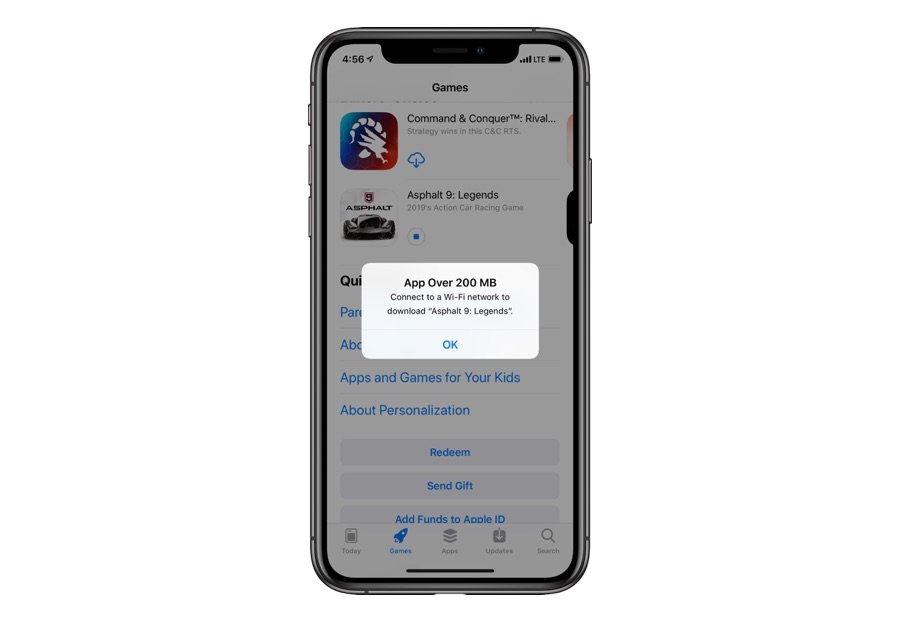
iPhone で 200MB を超えるアプリをダウンロードするには WiFi が必要であることは誰もが知っています。真実は、iPhone で WiFi を使用せずにモバイルデータ通信を使用してアプリをダウンロードしたいと考えている人がたくさんいるということです。以下では、iOS 200、iOS 12、または iOS 13 のいずれかで実行されている iPhone で 14MB を超えるアプリをダウンロードする方法を説明します。
関連する
iPhoneのメッセージ通知が機能しない、または音が鳴らない問題を修正する方法
iPhoneでGoogleマップの方向または位置が機能しない問題を修正する方法
iOS 200以降で14MBを超えるアプリをモバイルデータ通信でダウンロードする方法
ステップ1: Video Cloud Studioで 設定 あなたのiPhone上のアプリ。
ステップ2: スクロールしてタップ iTunes そしてApp Store。 (iOS 14の場合は、「App Store」をタップします。)
ステップ3: 次に、「アプリのダウンロード」をタップします。
これら 3 つのオプションが表示されます。
常に許可: このオプションでは、携帯電話データを使用してすべてのアプリが自動的にダウンロードされます。ただし、ローミング時はダウンロードの許可が必要となります。
200 MB を超えているかどうかを尋ねる: このオプションでは通知が表示され、200MB を超えるアプリをダウンロードする許可を求められます。
まず質問してください: これにより、アプリのサイズに関係なく、アプリをダウンロードする許可が常に求められます。
これらのオプションのいずれかを使用すると、iOS 200、iOS 13 以降で実行されている iPhone に 14MB を超えるアプリをダウンロードできるようになります。
iPhone 200、iOS 6でWiFiなしで12MBを超えるアプリをダウンロードする方法
ステップ1: Open ダウンロードしたいアプリに移動します。今すぐタップしてください GET ボタン。次に、Face ID、Touch ID、またはパスワードを使用して確認します。
ステップ2: すると、次のような通知が届きます。Wi-Fi ネットワークに接続して [アプリ名] をダウンロードします「OK」をタップするだけです。そしてホーム画面に行きます。
ステップ3: Wi-Fi に接続するまで、ホーム画面にアプリのアイコンが表示されます。
ステップ4: 次に、設定アプリを開き、「一般」をタップします。
ステップ5: 日付と時刻を選択します。
ステップ6: 次に、「自動的に設定」の横にあるスイッチをオフにします。
ステップ7: 次に日付をタップして、1 ~ 2 日進めます。
それだけです。このトリックを使用すると、iPhone 200 または iOS 6 を実行している iPhone で Wi-Fi を使用せずに、モバイルデータ通信で 12 MB を超えるアプリをダウンロードできるようになります。
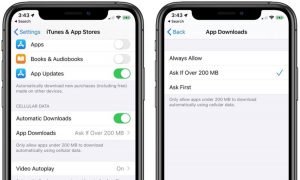






コメントを残す